【Audacity】ステレオをLとRに分割するやりかた
どうも、ルーです。
今回はステレオ音声の右から出ている音(R)と、左から出ている音(L)を分割する方法を紹介します。
- ステレオ音声を分割して別々に保存したい
- ステレオ音声を分割して片方ずつ聴きたい
みたいな感じなら参考になると思います。
ステレオの見本音声
ステレオ音声のLとRを分割するやりかた
ステレオ音声をAudacityに読み込んだところからスタートします。
下の画像のようにやっていきます。
 1、曲名部分を左クリックしてメニューを開きます。
1、曲名部分を左クリックしてメニューを開きます。
2、表示されたメニューの中の「ステレオトラックを分離」を左クリックします。
これでLとRに分割されます。
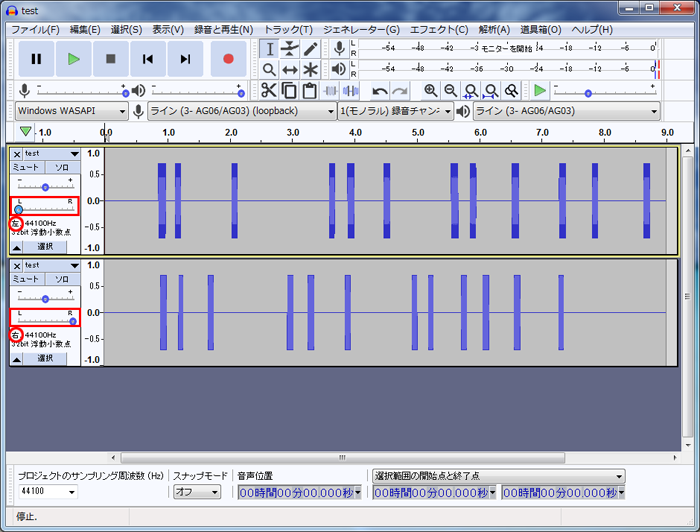 上の画像の赤枠部分のLRのつまみをまんなかにドラッグすると、モノラル(両方から聴こえる)になります。
上の画像の赤枠部分のLRのつまみをまんなかにドラッグすると、モノラル(両方から聴こえる)になります。
ステレオを分割したLとR両方のつまみをまんなかにした場合
分割したLとRで片方だけ保存したい、聴きたい場合
下の画像のようにやります
 1、曲名の下にある「ソロ」を左クリックすると、クリックしたほうだけ聴けるようになります。
1、曲名の下にある「ソロ」を左クリックすると、クリックしたほうだけ聴けるようになります。
Lのほうのソロをクリックすると、Rは勝手にミュートになります。
あとは再生ボタンをクリックすればソロにしたほうが再生されます。
分割する前のステレオファイル
Lをソロにした場合
Rをソロにした場合
同じようにソロにした状態で書き出しをすればソロのほうだけ保存されます。
書き出しのやりかたはこちらを参考にしてみてください→【Audacity】WAVファイルをMP3ファイルに変換して保存する方法
LとRに分割されているものをステレオにするには
下の画像のようにやっていきます。
 1、曲名を左クリックしてメニューを表示させます。
1、曲名を左クリックしてメニューを表示させます。
2、表示されたメニューから「ステレオトラックの作成」を左クリックします。
これでLとRが合体して一つのステレオファイルになります。
さいごに
Audacityはこういったことが手軽にかんたんにできるのでたすかります!
今回は以上です。
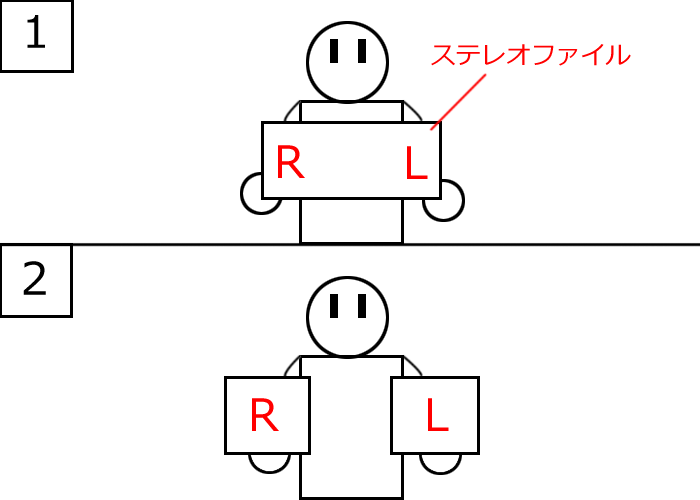
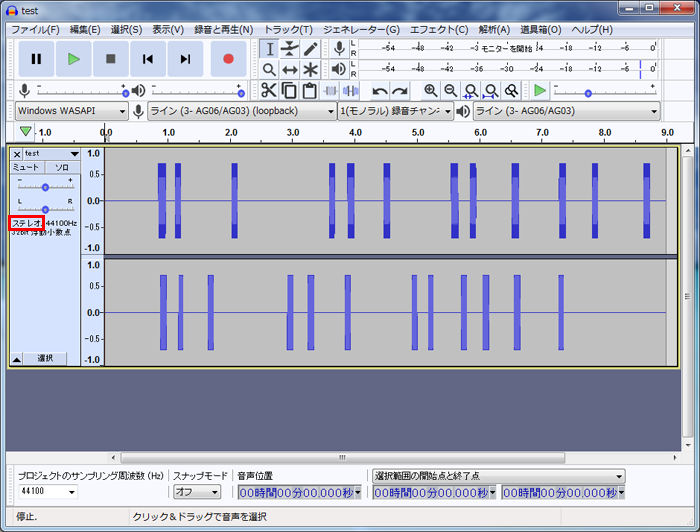
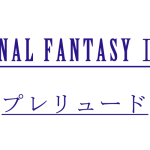
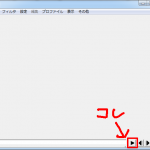

ディスカッション
コメント一覧
まだ、コメントがありません